WebDAVサーバーを宛先に登録する
WebDAVサーバーを登録します。 宛先を登録しておくと、スキャンデータをWebDAVサーバーに送信するときに便利です。
WebDAVの宛先は、30件まで登録できます。
スキャン宛先登録の操作をして、[スキャン宛先登録メニュー]画面を表示します。
[宛先編集]を押します。
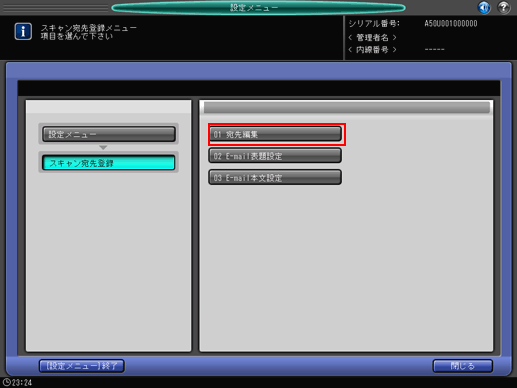
[スキャン宛先登録]画面が表示されます。
[WebDAV]を押します。
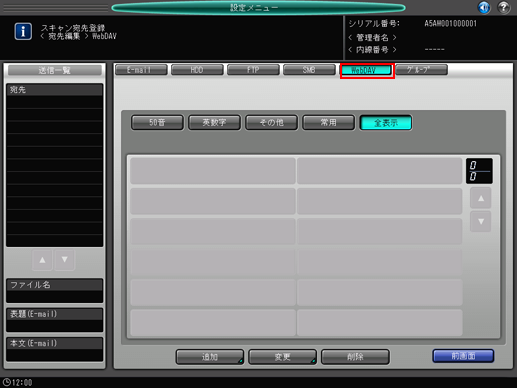
初期設定では、E-mailの宛先一覧が表示されます。
デフォルトで表示される宛先タブは、[スキャン設定]で設定できます。
詳細は、ユーザー設定のスキャン設定:スキャン機能の初期値を設定する、または管理者設定のスキャン設定:スキャン機能の初期値を設定するをごらんください。
[追加]を押します。
[WebDAV 宛先追加]画面で、宛先の情報を入力します。各項目を押すと、文字を入力する画面が表示されます。
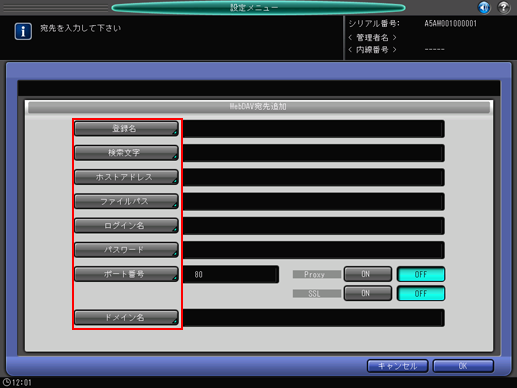
文字の入力方法について詳細は、文字を入力するをごらんください。
[登録名]
宛先の名称を入力します。
登録すると、宛先の一覧に表示されます。
半角24文字(全角12文字)まで入力できます。
[検索文字]
宛先を検索するための文字を入力します。
半角24文字(全角12文字)まで入力できます。[ホストアドレス]
WebDAVサーバーのアドレスを入力します。
半角64文字まで入力できます。[ファイルパス]
WebDAVサーバーのファイルパスを入力します。
半角80文字まで入力できます。[ログイン名]
WebDAVサーバーのアカウントを入力します。
半角32文字まで入力できます。[パスワード]
WebDAVサーバーのパスワードを入力します。
半角32文字まで入力できます。入力したパスワードは「*」で表示されます。
[ポート番号]
WebDAVサーバーが使用するポート番号を5桁の数字(00001 ~ 65535)で入力します。
初期設定は80です。通常は、変更する必要はありません。
ポート番号については、ネットワーク管理者にお問い合わせください。
[Proxy]
プロキシサーバーを使用するかしないかを選択します。
宛先が外部のサーバーのときは、[ON]を選択してください。
プロキシサーバーを使用するときは、[設定メニュー]でプロキシサーバーを使用するための設定が必要です。
詳細は、NIC設定:本機のネットワーク情報を設定するとFTP送信設定をごらんください。
[SSL]
SSLを使用するかしないかを選択します。宛先が外部のサーバーのときは、[ON]を選択してください。
[ドメイン名]
WebDAVサーバーのドメイン名を入力します。
半角64文字まで入力できます。
[OK]を押します。
登録できたことを確認します。
宛先を1つのページに表示しきれないときは、 [
 ]または [
]または [ ] を押してページを切替えてください。
] を押してページを切替えてください。
